Ustawianie certyfikatu klienta dla, Ldap-ssl/tls communication – Dell C3765dnf Color Laser Printer User Manual
Page 432
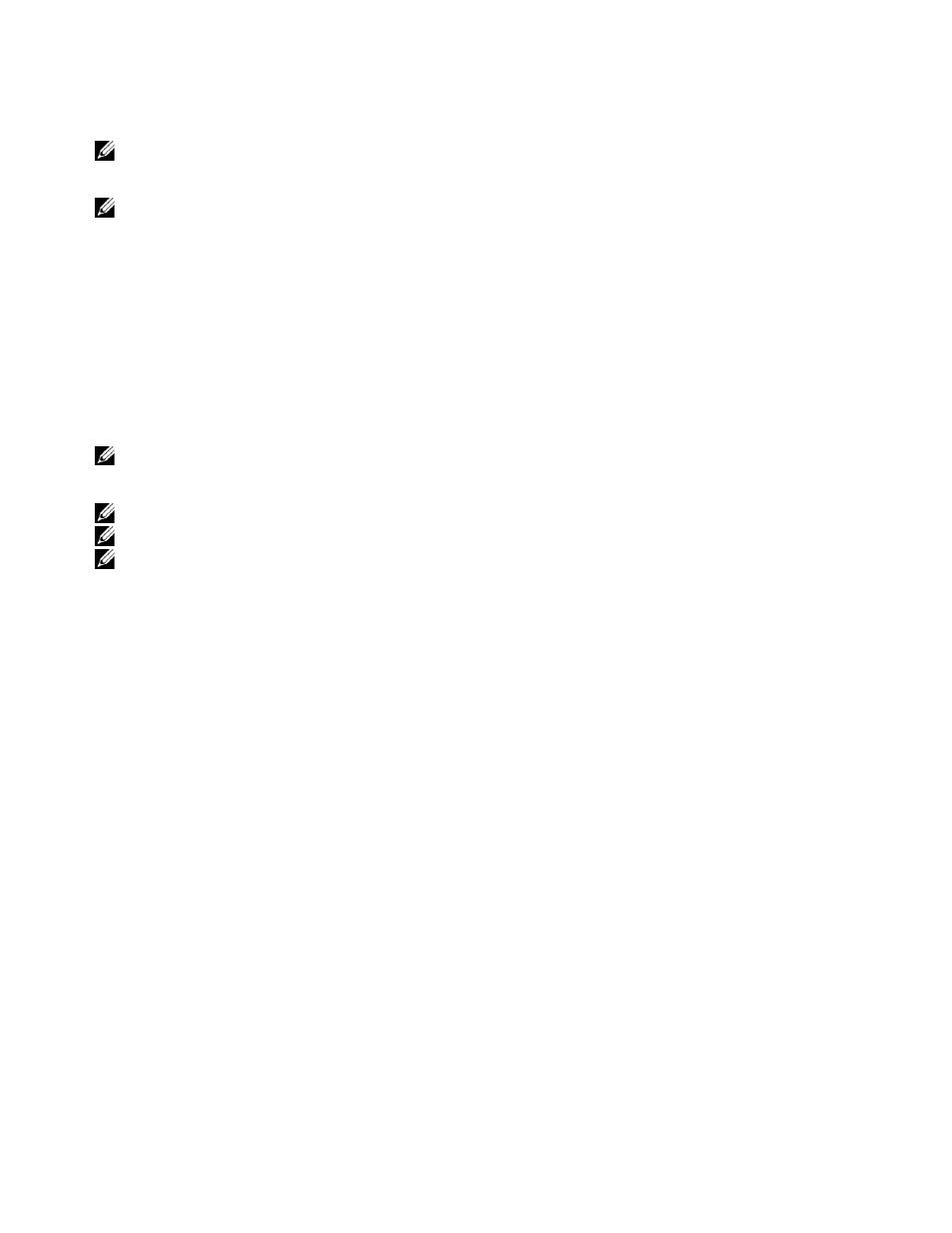
Ustawianie certyfikatu klienta dla LDAP-SSL/TLS Communication
WSKAZÓWKA:
aby zarządzać certyfikatami cyfrowymi, musisz najpierw ustawić szyfrowanie opcjonalnego dysku twardego na
On, a następnie skonfigurować komunikację HTTPS. Szczegółowe informacje znajdują się w rozdziale „Przygotowanie do
WSKAZÓWKA:
ta funkcja jest włączona tylko wtedy, gdy pole wyboru Enable jest ustawione dla LDAP-SSL/TLS
Communication.
1
Zaimportuj certyfikat do stosowania z SSL Client. Dodatkowe informacje znajdują się w rozdziale
„Importowanie certyfikatu cyfrowego“.
2
Ustaw certyfikat do stosowania z SSL Client. Dodatkowe informacje znajdują się w rozdziale
„Konfigurowanie certyfikatu cyfrowego
“.
3
Sprawdź, czy certyfikat jest ustawiony prawidłowo. Dodatkowe informacje znajdują się w rozdziale
„Potwierdzenie ustawień certyfikatu cyfrowego“.
4
Po ponownym uruchomieniu drukarki certyfikat klienta LDAP jest prezentowany, gdy rozpocznie się
komunikacja LDAP-SSL/TLS z serwerem LDAP. Jeżeli serwer LDAP jest skonfigurowany na żądanie
certyfikatu klienta, certyfikat klienta dostarczony przez drukarkę jest weryfikowany przez serwer LDAP.
Ustawienie dla Wireless LAN WPA-Enterprise (EAP-TLS)
WSKAZÓWKA:
aby zarządzać certyfikatami cyfrowymi, musisz najpierw ustawić szyfrowanie opcjonalnego dysku twardego na
On, a następnie skonfigurować komunikację HTTPS. Szczegółowe informacje znajdują się w rozdziale „Przygotowanie do
WSKAZÓWKA:
opcja WPA-Enterprise jest dostępna tylko wtedy, gdy jako Network Type wybrano Infrastructure.
WSKAZÓWKA:
pamiętaj o zaimportowaniu certyfikatu za pomocą przeglądarki Internet Explorer.
WSKAZÓWKA:
po zaimportowaniu certyfikatu w formacie PKCS#12 poufny klucz nie zostanie wyeksportowany, nawet jeżeli
wykonasz operację eksportowania.
1
Zaimportuj certyfikat do stosowania z Wireless LAN (serwer lub certyfikat główny). Szczegółowe informacje
znajdują się w rozdziale „Importowanie certyfikatu cyfrowego“.
2
Ustaw certyfikat cyfrowy dla Wireless LAN (serwer lub certyfikat główny).
a
Uruchom Dell Printer Configuration Web Tool.
b
Wybierz Print Server Settings.
c
Kliknij na zakładkę Security.
d
Wybierz SSL/TLS.
e
Kliknij na Certificate Management, aby wyświetlić stronę Certificate Management.
f
Wybierz Trusted Certificate Authorities w obrębie Category.
g
Wybierz Wireless LAN (Server) dla celów stosowania z listy Certificate Purpose.
h
Z poziomu Certificate Order wskaż, w jaki sposób certyfikaty są sortowane na liście Certificate List. To
ustawienie nie jest konieczne, jeżeli nie musisz określać kolejności certyfikatów.
i
Kliknij na Display the List, aby wyświetlić stronę Certificate List.
j
Wybierz certyfikat do powiązania. Teraz potwierdź, że parametr Validity dla wybranego certyfikatu jest
ustawiony na wartość Valid.
k
Kliknij na Certificate Details, aby wyświetlić stronę Certificate Details.
l
Potwierdź treść i kliknij na opcję Use This Certificate w prawym górnym rogu.
3
Sprawdź, czy certyfikat jest ustawiony prawidłowo. Szczegółowe informacje znajdują się w rozdziale
„Potwierdzenie ustawień certyfikatu cyfrowego“.
4
Zaimportuj certyfikat do stosowania z Wireless LAN (klient lub certyfikat klienta). Szczegółowe informacje
znajdują się w rozdziale „Importowanie certyfikatu cyfrowego“.
5
Ustaw certyfikat cyfrowy dla Wireless LAN (klient lub certyfikat klienta).
a
Uruchom Dell Printer Configuration Web Tool.
b
Wybierz Print Server Settings.
c
Kliknij na zakładkę Security.
d
Wybierz SSL/TLS.
e
Kliknij na Certificate Management, aby wyświetlić stronę Certificate Management.
f
Wybierz Local Device w obrębie Category.
g
Wybierz Wireless LAN (Server) dla celów stosowania z listy Certificate Purpose.
430 | Korzystanie z certyfikatów cyfrowych
